利用PR做出电子相册
打开Pr导入所有素材文件
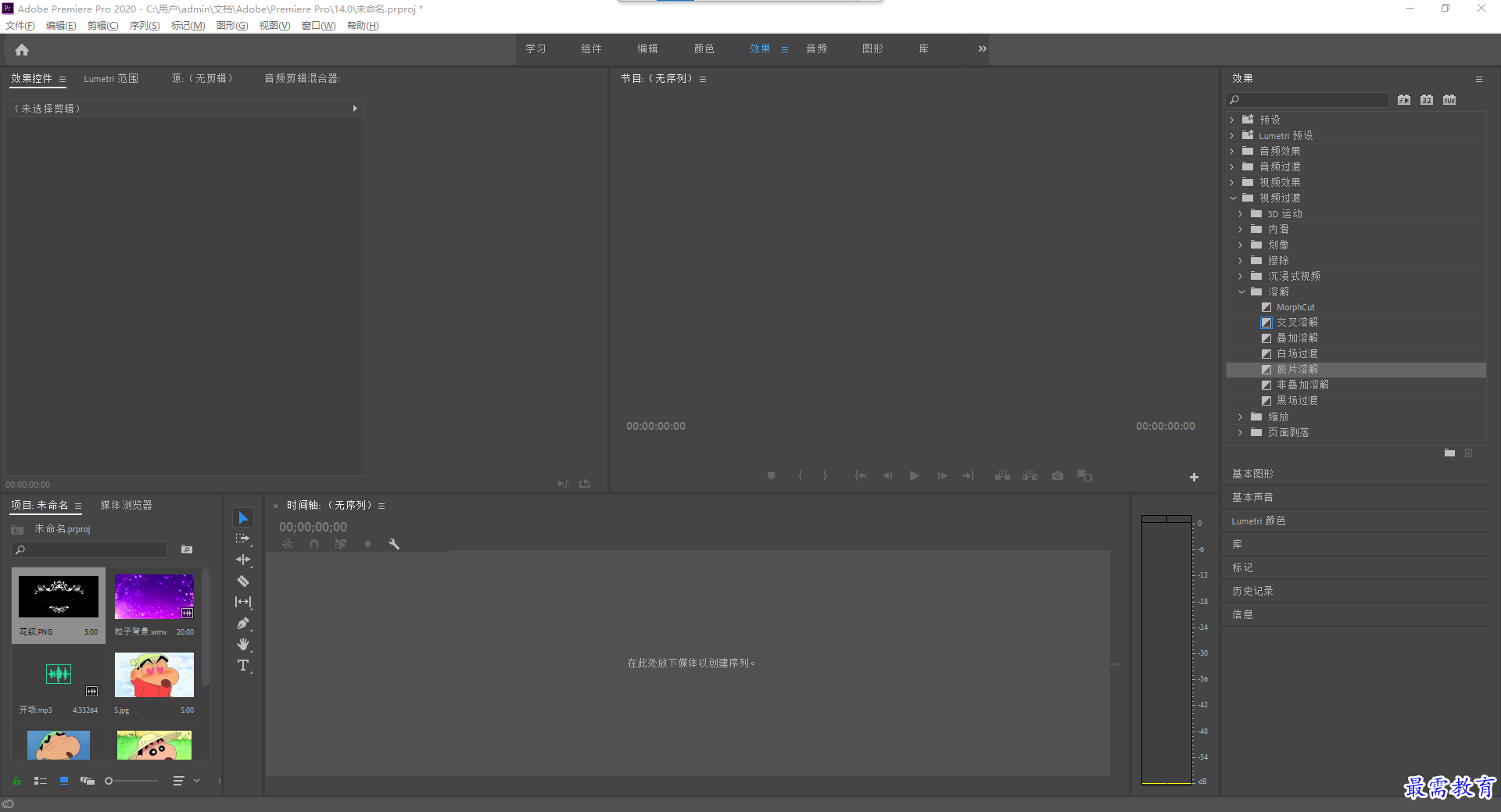
2.将素材中的“粒子背景”拖入V1视频轨道,弹出快捷菜单选择取消链接

3.打开“花纹”素材,拖入V2视频轨道,将其延长到下方“粒子背景”对齐位置

4.选择时间轴面板上“花纹”素材,在效果控件面板中调整缩放,参数为238
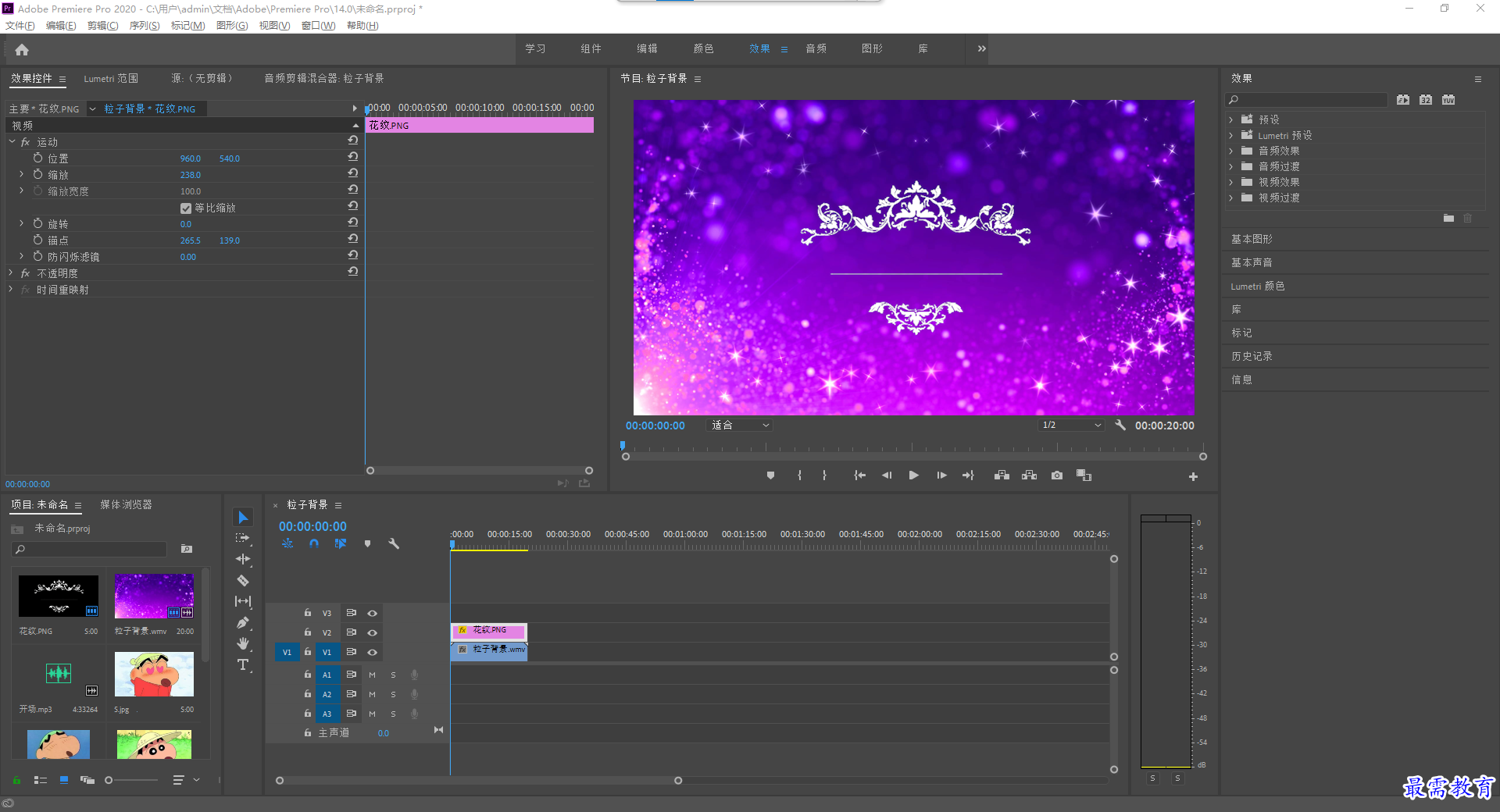
5.在文件中,新建旧版命令,弹出新建字幕对话框,保持默认,点击确定

6.在字幕面板中,用文字工具填入文字,且在下方旧版标题样式中选择一个紫色渐变文字样式,设置合适的字体,将文字摆放在合适的位置

7.关闭字幕面板,将项目的字幕拖入到V3视频轨道上,调整与下方素材首尾对齐,且同时选中三个素材,将他们的持续时间设置为3.00
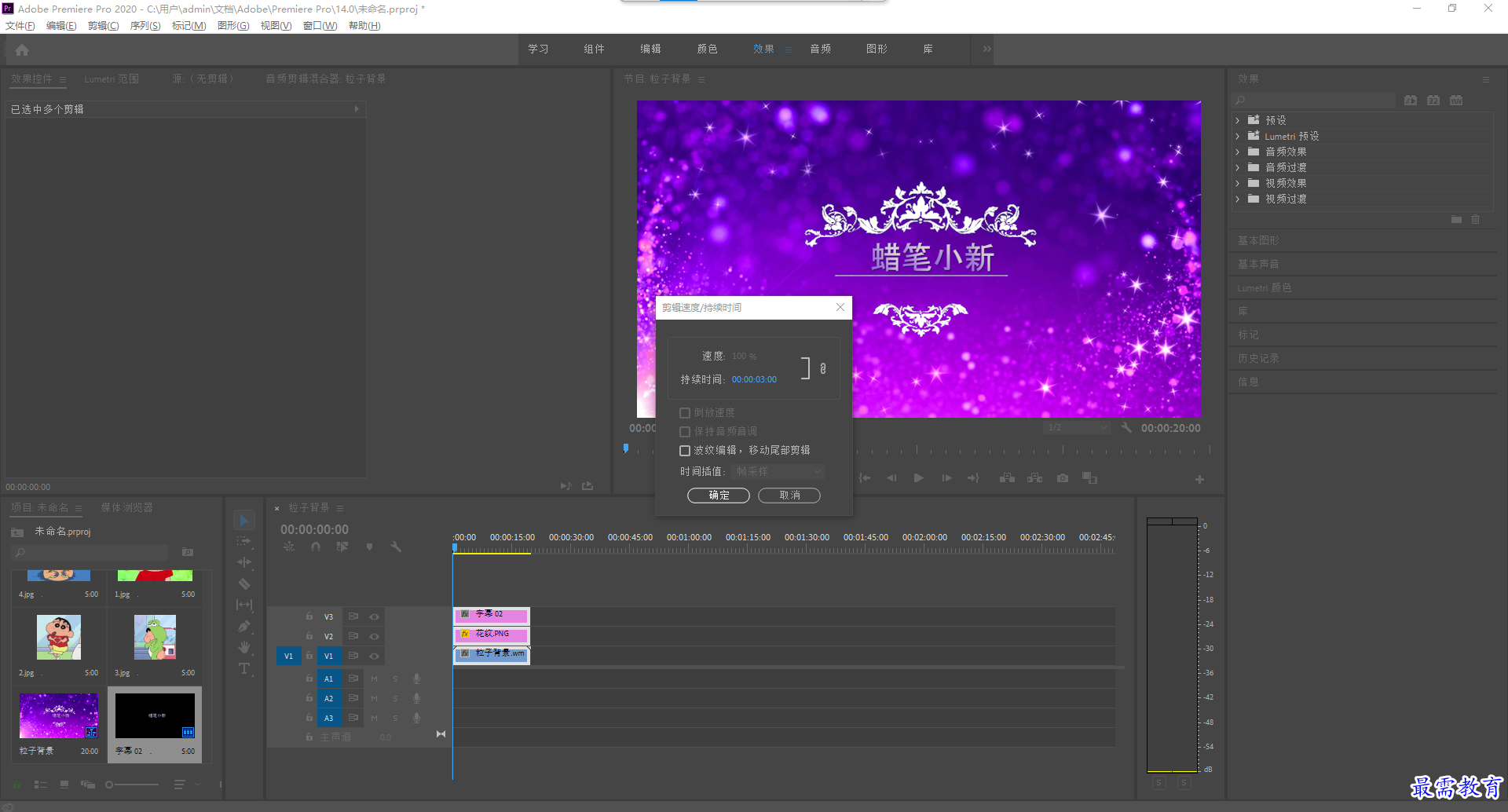
8.在效果面板中展开视频过渡,选择溶解,拖动它到字幕和花纹的起始位置

9.将项目面板中的1-5号图片素材拖入V1视频轨道中

10.将每张图片的持续时间都设置为2秒

11.将每张图片的调整它的缩放参数,使图像以合适的大小显示在画面中

12.在效果面板中,将“圆化像”效果添加到粒子背景和1号图片之间,将"双侧平推门"效果添加到1号和2号素材之间,将“风车”效果添加到2号和3号素材之间,将“带状内滑”效果添加到3号和4号素材之间,将“叠加溶解”效果添加到4号到5号素材之间

13.将项目面板中的“开场.mp3”素材拖到A1视频轨道,将其对齐V1视频轨道,至此已制作完成

继续查找其他问题的答案?
-
2021-03-1758次播放
-
2018Premiere Pro CC “运动”参数设置界面(视频讲解)
2021-03-1726次播放
-
2021-03-1712次播放
-
2021-03-1717次播放
-
2018Premiere Pro CC 设置字幕对齐方式(视频讲解)
2021-03-179次播放
-
2021-03-178次播放
-
2018Premiere Pro CC 创建垂直字幕(视频讲解)
2021-03-175次播放
-
2021-03-1710次播放
-
2018Premiere Pro CC添加“基本3D”特效(视频讲解)
2021-03-1714次播放
-
2021-03-1713次播放
 前端设计工程师——刘旭
前端设计工程师——刘旭
 湘公网安备:43011102000856号
湘公网安备:43011102000856号 

点击加载更多评论>>